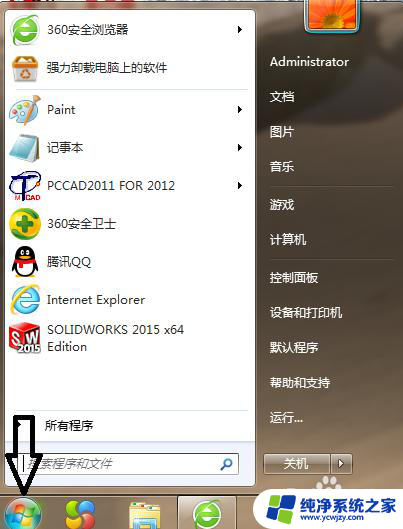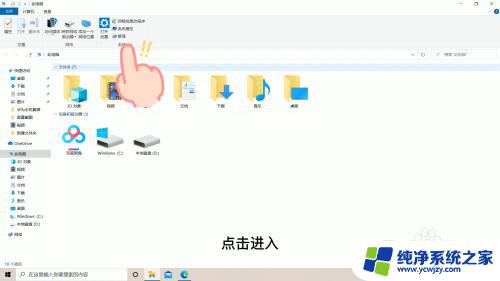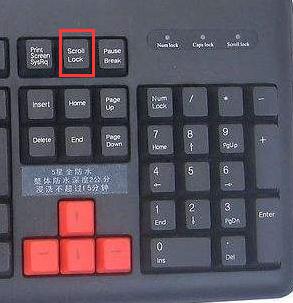为什么鼠标左右键互换了?探究键盘布局变化的原因
为什么鼠标左右键互换了,在计算机操作中,鼠标是我们不可或缺的工具之一,近年来不少电脑用户发现自己的鼠标左右键发生了互换,这让他们感到困惑不解。为什么鼠标左右键会互换了呢?究竟是什么原因导致了这一现象的出现?对于这个问题,不同的人有不同的解释。有些人认为是操作系统的设置问题,而另一些人则认为是硬件的故障。无论是哪种情况,我们都需要深入了解其中的原因,以便更好地解决这个问题。
操作方法:
1. 对于win7系统设置鼠标的项目是在个性化里面的,找到桌面空白处右键“个性化”(如果右键没有到控制面板---个性化设置里面去查找)
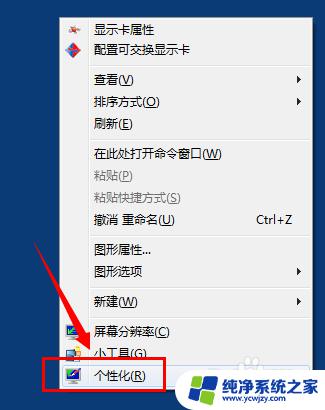
2.打开个人化窗口对话框,找到左侧“更改鼠标指针”如箭头所示位置
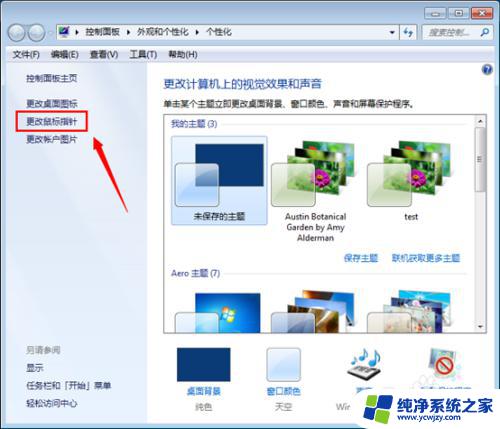
3. 打开鼠标属性对话框,找到“鼠标键”----“鼠标键配置”。注意那个“切换主要和次要的按钮”对话框,如果要设置选中。如果还原,把那个对勾去掉
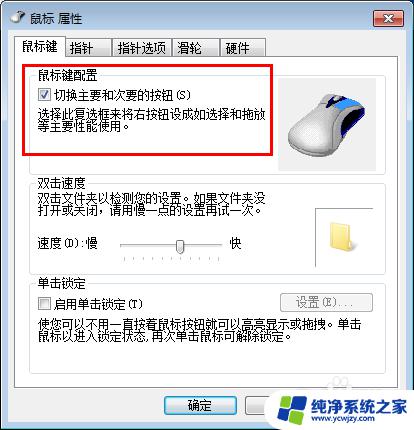
4. 除此之外,我们还可以通过设置指针的属性。来控制鼠标指针的图形,如果要还原之前的系统默认配置。点击选择“使用默认值”保存即可
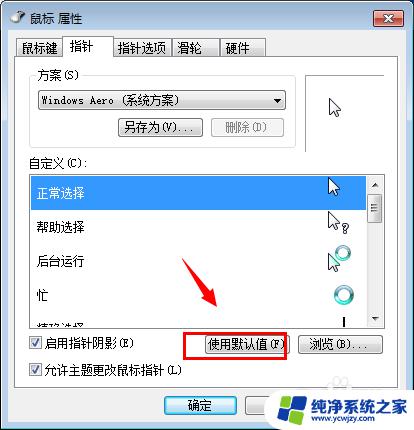
5. 鼠标主键切换,如果设置了对于一般的使用习惯的人来说有很大影响。如果您没设置过也被修改了,估计是有恶作剧软件病毒篡改。按照小编上述方法还原即可
以上便是鼠标左右键互换的全部内容,对于那些还不清楚的用户,可以参照小编的步骤进行操作,希望这篇文章能够对大家有所帮助。